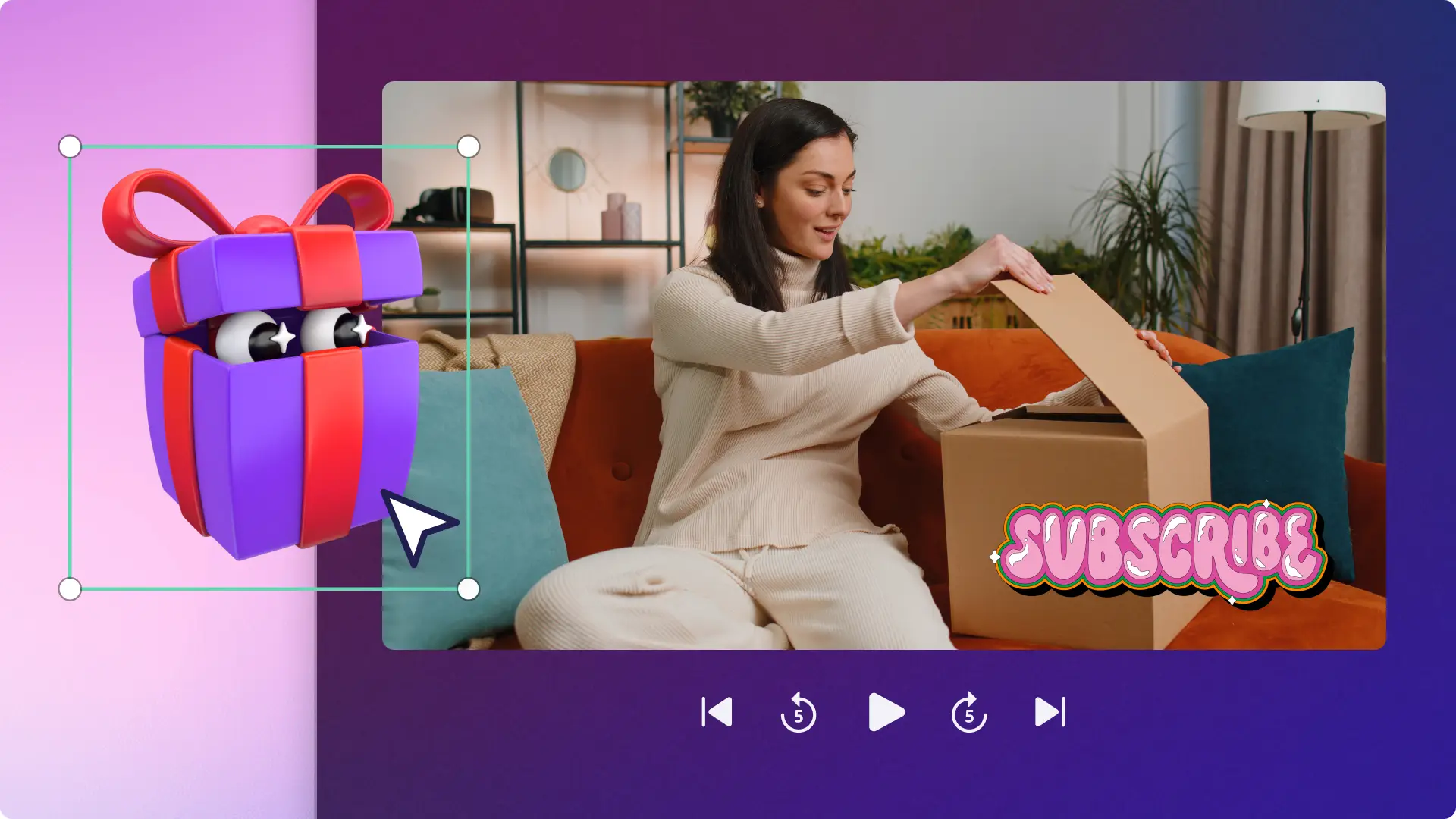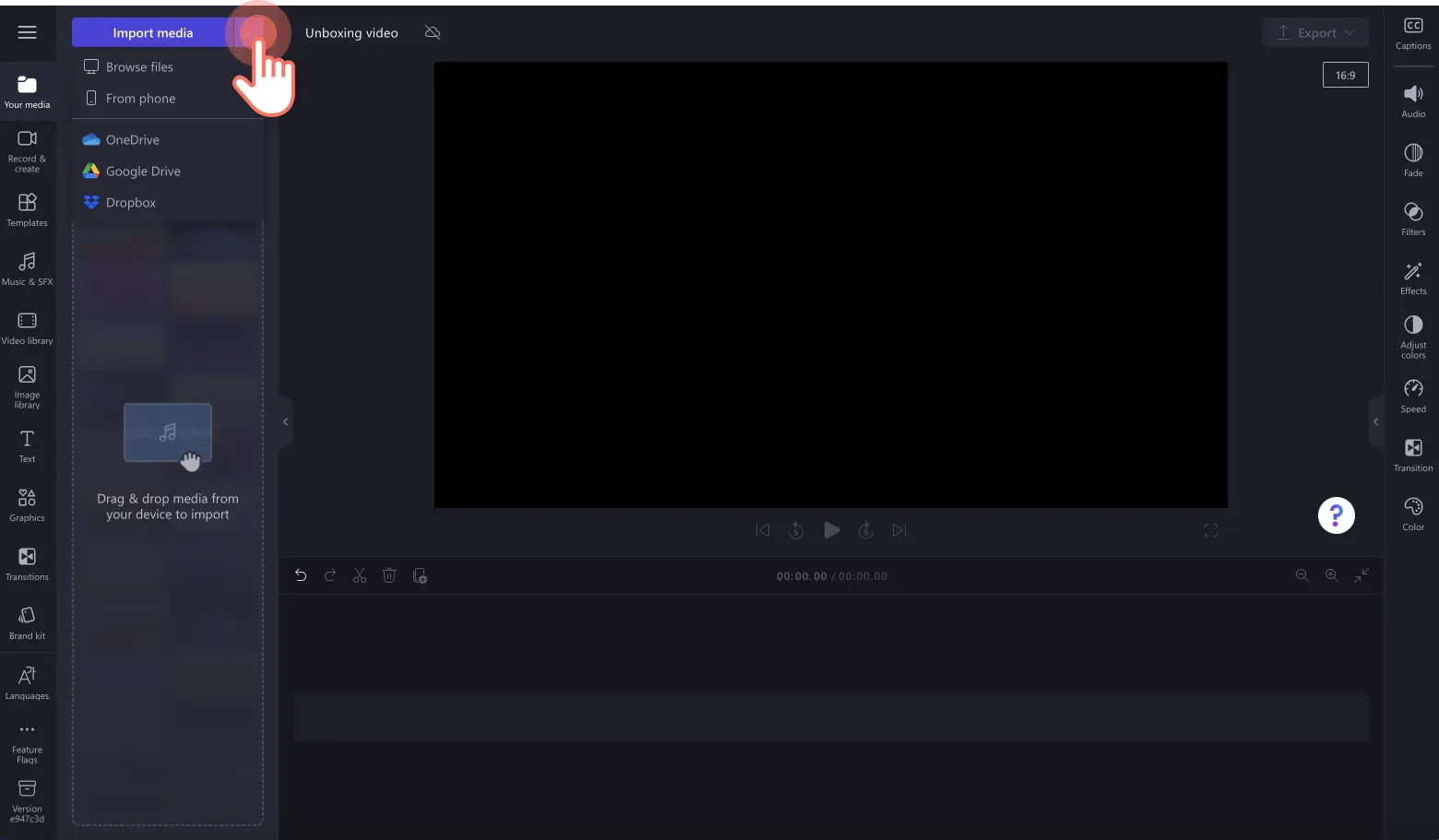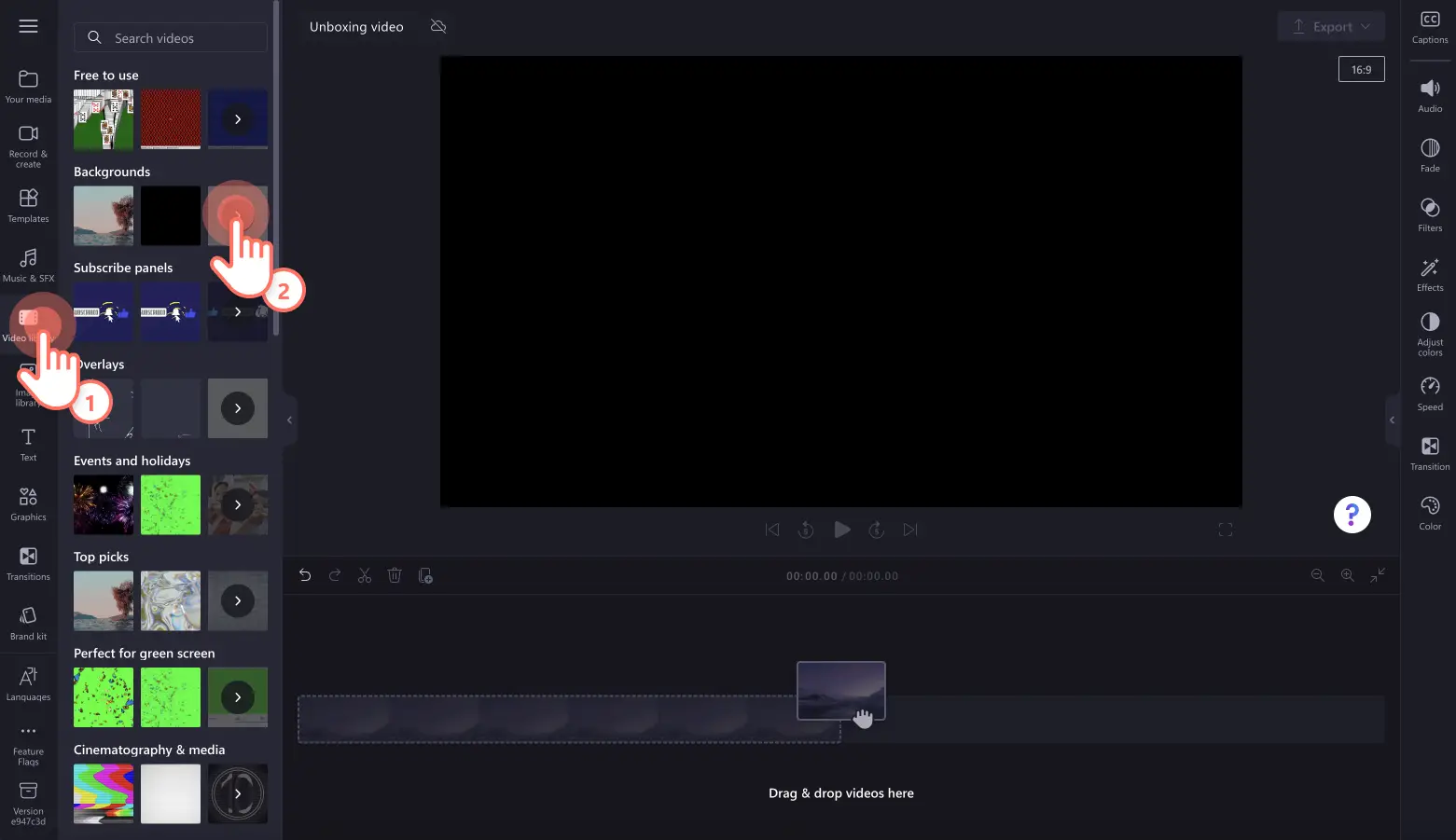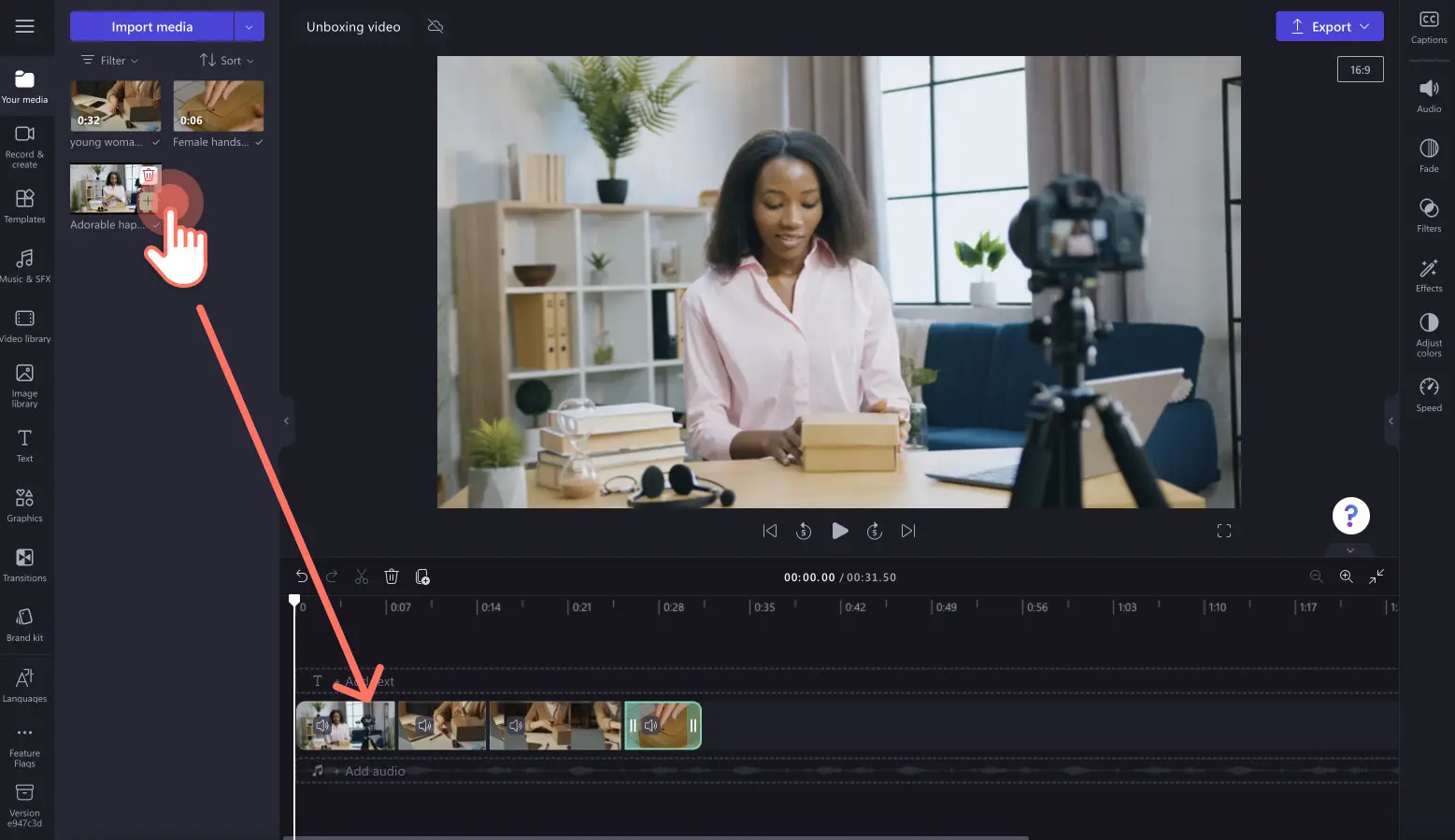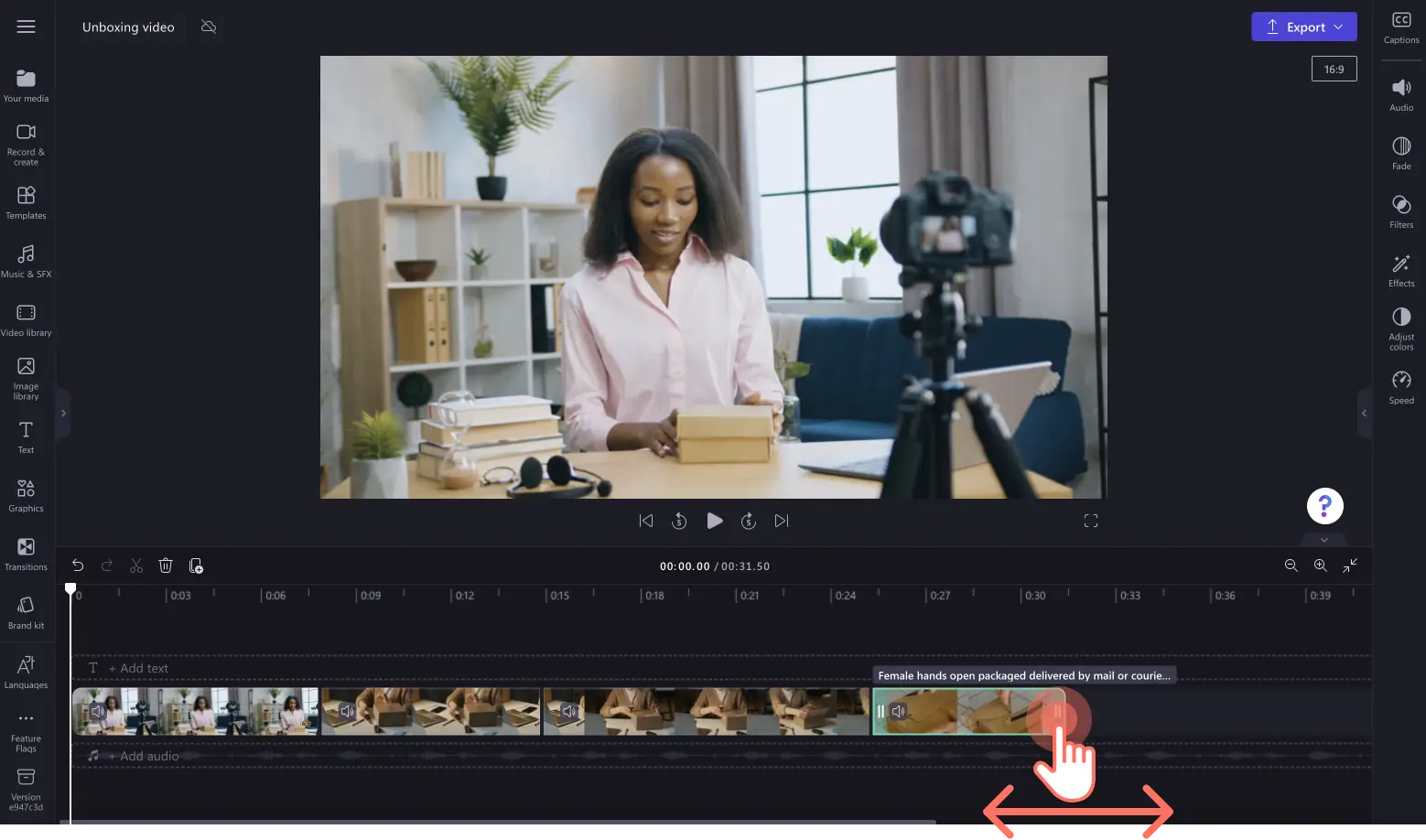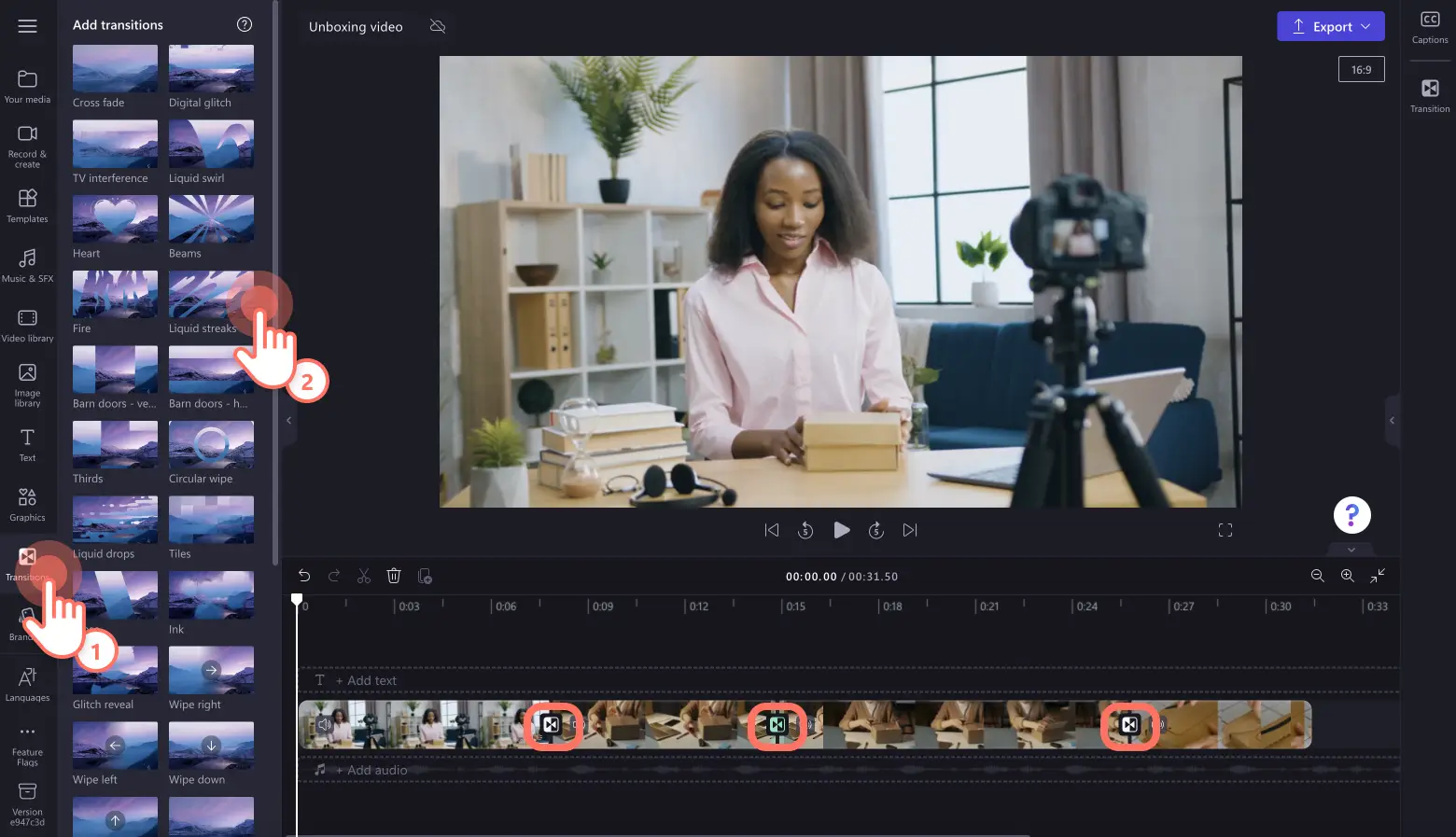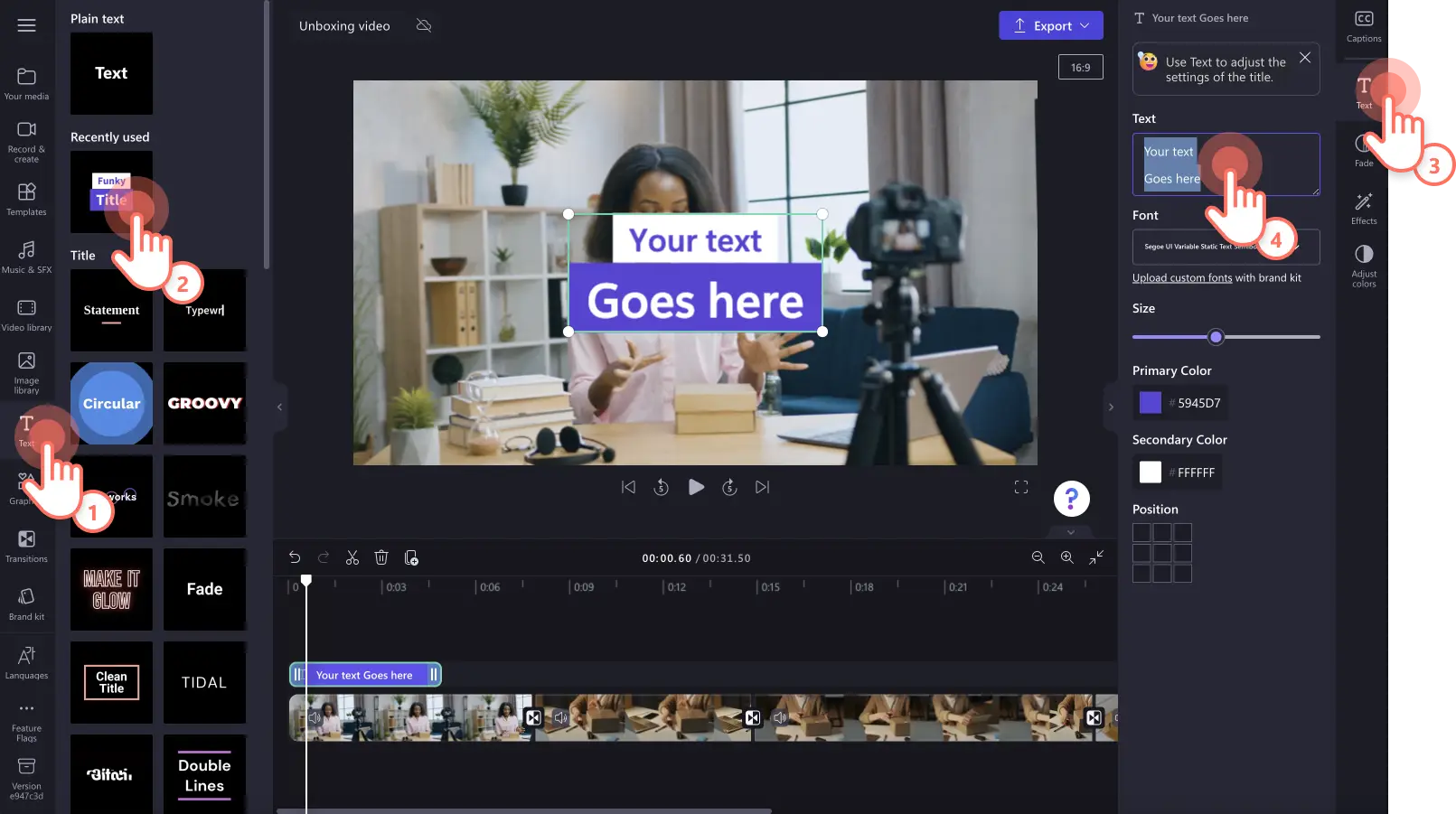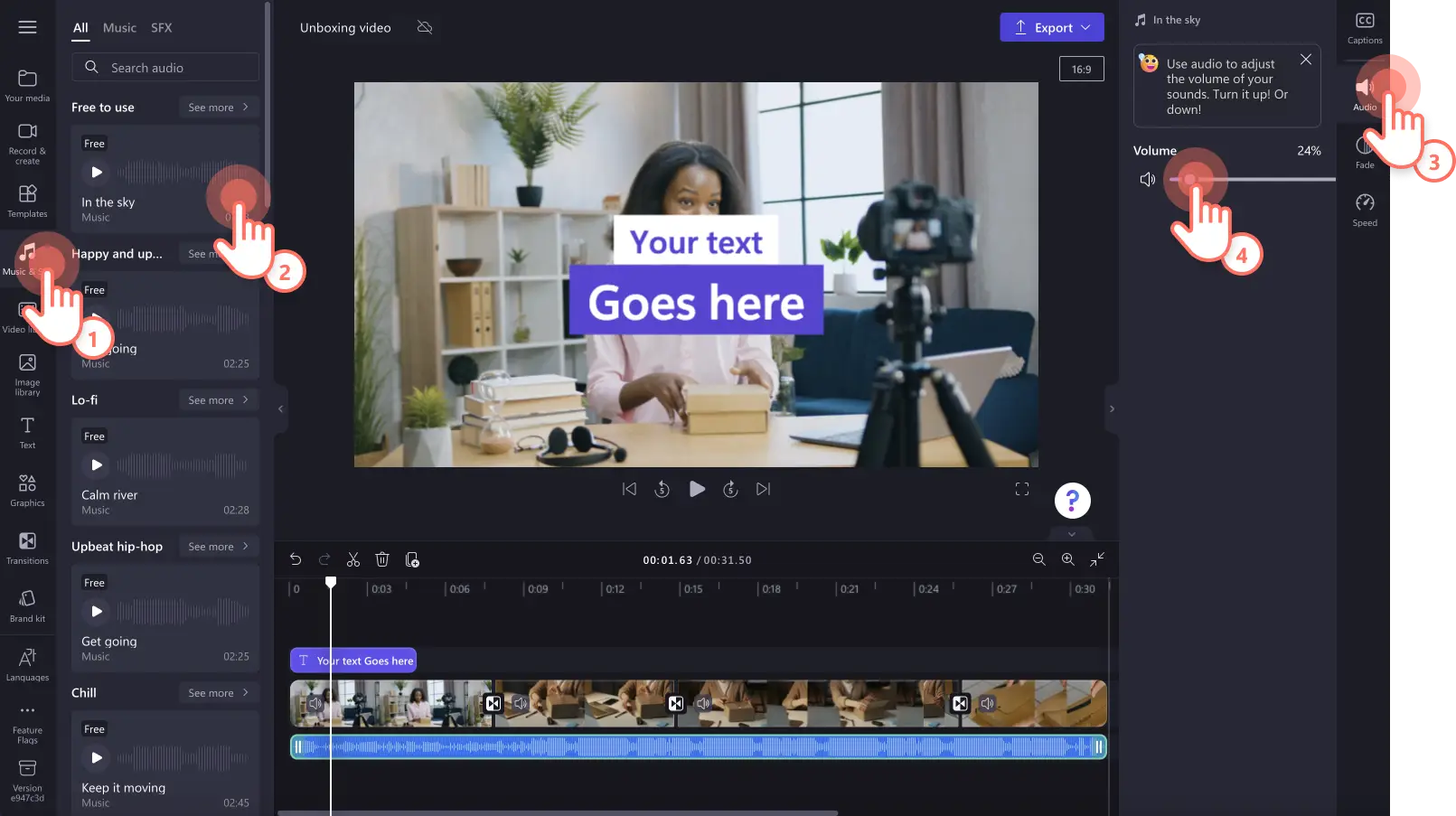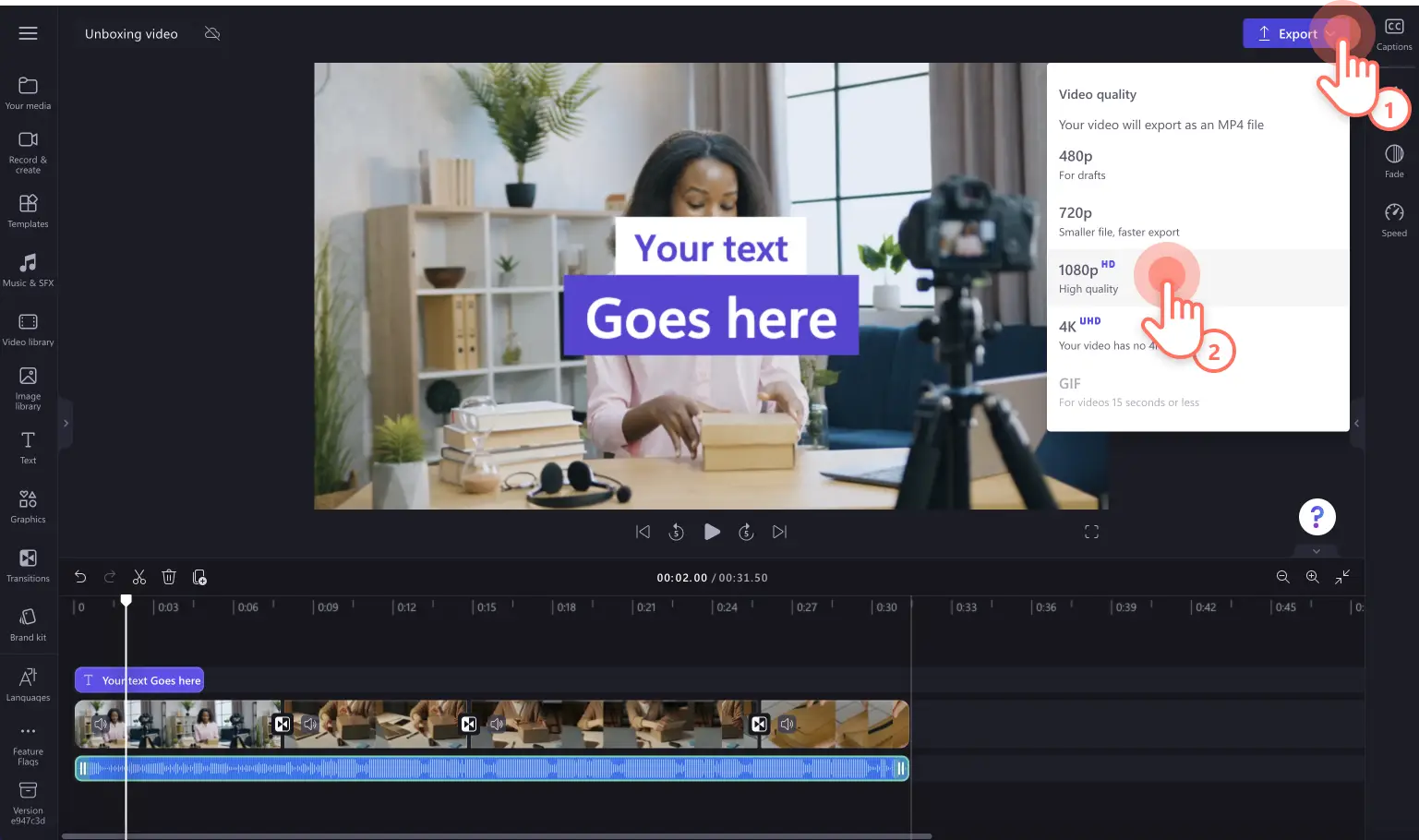"미리 알려드립니다! 이 기사에 있는 스크린샷은 개인 계정용 Clipchamp에서 가져온 것입니다. 같은 원칙이 업무 및 학교 계정용 Clipchamp에도 적용됩니다."
프로 비디오 편집가나 UGC 콘텐츠 크리에이터 모두에게 언박싱 비디오는 시청자와 공감대를 쌓으면서 새로 구매한 제품이나 새로운 스폰서십에 대한 기쁨을 나누는 특별한 방법입니다.
구매자의 50%가 제품을 구매하기 전에 YouTube에서 제품 비디오를 찾아본다고 합니다. 팔로워에게 새로운 테크 제품, 구독 박스, 뷰티 아이템 등을 상세한히 살펴볼 기회를 제공해 보세요.고품질 비디오 클립과 진정성이 느껴지는 반응, 편견 없는 리뷰로 언박싱 비디오를 쉽게 편집하세요.
진정성이 느껴지는 다섯 가지 언박싱 비디오 아이디어를 사용하여 창의력을 발휘하고, Clipchamp에서 AI 보이스오버, 전환, 캡션 등 전문 편집 기능을 사용하여 언박싱 비디오를 편집하는 방법을 알아보세요.
다섯 가지 인기 언박싱 비디오 아이디어와 예시
1. 테크 및 게이밍 PR 언박싱 시리즈
팔로워에게 최신 테크 및 게이밍 제품을 단독 공개해 보세요.새로운 기능과 월간 게임 출시, 업그레이드, 패키지 포함 내역을 공유하세요.
클로즈업과 광각 샷, 비디오 클립 간의 스핀 전환으로 시청자의 관심을 끌고, 모션 타일을 추가하여 제품을 구매할 수 있는 곳을 알려주고, 제품이 기대에 미치는지 알려주세요.YouTube 비디오용 구독 패널 오버레이와 함께 맞춤 인트로와 아웃트로 비디오를 만들 수도 있습니다.
2. 라이프스타일 리뷰 비디오
새 집과 장식품, 뷰티, 스킨케어, 웰빙까지, 팔로워에게 새 제품을 소개하고, 여러분이 이러한 제품을 사용하여 스타일링하는 방법을 공유하세요.라이프스타일 제품 리뷰는 YouTube와 TikTok에서 인기 있는 틈새 시장입니다.이러한 언박싱 비디오 스타일은 솔직한 리뷰를 제공하여 팔로워의 소중한 리서치 시간과 비용을 절약해 줄 수 있습니다.
비디오 클립에 어울리는 작은 소리의 배경 음악과 필터, 효과를 삽입하고, 텍스트 및 타일을 사용하여 언박싱하고 리뷰하는 브랜드 이름과 갸격, 구매 방법을 공유하세요.
3. 브이로그 스타일 언박싱
더 친근감 있고 공감하기 쉬운 편집 스타일로 언박싱 비디오를 공유하고 싶으신가요?원하는 소셜 미디어 플랫폼용 언박싱 브이로그 비디오를 만드세요.리뷰하는 제품의 B롤 몽타주를 사용하여 브이로그 스타일 언박싱 비디오를 시작하고 언박싱 비디오로 부드럽게 전환하세요.
브이로그 스타일 비디오를 자동 캡션, YouTube용 브랜드 인트로 비디오, 구독 스티커, 별점 리뷰, 화살표 및 주석과 같은 재밌는 오버레이 효과와 함께 사용해 보세요.GIF를 사용하여 브이로그 내 밈 모멘트를 첨부할 수도 있습니다.
4. YouTube 쇼츠 ASMR 테크 비디오
느긋한 톤의 ASMR에 새로운 테크 제품에 관한 설명을 결합하여 YouTube의 ASMR에게 즐거움을 선사하세요.새로운 테크 제품의 테이프 뜯는 소리, 포장지 부스럭거리는 소리, 비닐 포장을 벗겨내는 소리 등 언박싱 소리에 귀 기울여 보세요.손톱이나 펜으로 제품을 톡톡 쳐서 제품 소재를 강조할 수도 있습니다.
ASMR 사운드 효과를 만들 때 클립을 확대하고 자르면서 클로즈업 비디오 클립과 일반 세로 비디오 간을 오가며 전환해 보세요.YouTube 쇼츠에 어울리는 부드러운 배경 음악과 VHS, 흐리게 비디오와 같은 비디오 효과를 사용해 보세요.여기에서 YouTube 쇼츠 ASMR 테크 비디오를 구경해 보세요.
5. 타임랩스 언박싱 비디오
여러 PR 패키지를 한 번에 리뷰하거나, 하울 언박싱 비디오를 만드는 경우, 타임랩스 언박싱 비디오를 사용하여 모든 패키지를 한 자리에서 선보이세요.광각으로 카메라를 설정하고 패키지를 하나씩 언박싱하는 모습을 담으세요.
앰비언트 배경 음악과 화면 텍스트 팝업을 사용하여 비디오의 몰입도를 향상하세요.타임랩스 비디오가 너무 빠르거나 느리다면 속도 선택기를 사용하여 비디오 클립 속도를 쉽게 편집할 수 있습니다.마지막 비디오와 아웃트로 비디오 사이에 전환을 추가하고, 어울리는 전환 사운드 효과와 구독 스티커를 사용하여 시청자에게 비디오가 거의 끝나간다는 걸 알려주세요.
훌륭한 언박싱 비디오 요소
일관성과 명확한 비디오 레이아웃
모든 성공적인 언박싱 비디오에는 한 가지 공통점이 있는데, 그건 바로 명확하고 전문적인 비디오 레이아웃입니다.고품질 비디오 클립과 자연스러운 전환, 완벽한 오디오를 사용하여 비디오를 보기 쉽게 만드세요.언박싱 비디오 레이아웃의 수전을 더 올리고 싶다면 PIP(화면 속 화면) 효과를 사용하여 와이드스크린 반응 비디오 위에 언박싱 클로즈업 앵글을 오버레이해 보세요.
GIPHY 반응 및 스티커 등 오버레이 사용
관련 GIPHY 반응과 스티커를 사용하여 언박싱 비디오에 나만의 개성과 스타일을 녹여내고, 정보와 재미를 제공하세요.웃긴 밈 비디오와 스티커를 적절히 혼합하여 사용하면 언박싱 비디오 내 반응의 수준을 높이고 강조할 수 있습니다.
비디오 효과와 테두리로 사용자 지정
보케 비디오 효과, 특이한 VHS 필터, 알록달록한 테두리와 프레임 등 비디오 오버레이를 사용하여 언박싱 비디오의 분위기를 즉각적으로 바꿔보세요.비디오에 다양한 효과를 추가하여 개성과 브랜딩을 추가해 보세요.
캡션과 ASL 스티커를 사용하여 접근성 향상
음소거 상태로 언박싱 비디오를 더 이해하기 쉽게 만들고, 실시간 캡션과 수화 스티커를 사용하여 모든 시청자를 위한 접근성을 향상하세요.자동 캡션 기능은 스마트 감지 기술을 사용하여 몇 분 만에 캡션과 비디오 대화록을 생성합니다.‘좋아요와 구독 잊지 마세요’와 같은 ASL 스티커를 추가하여 포용성 있고 사려 깊은 비디오를 만들 수도 있습니다.
리뷰 언박싱 비디오 편집 방법
1단계. 개인 미디어를 가져오거나 스톡 비디오 추가
언박싱 동영상을 만들려면 먼저 개인 미디어를 가져오거나 스톡 비디오를 추가해야 합니다.도구 모음의 미디어 탭에서 미디어 가져오기 버튼을 클릭하여 컴퓨터 파일을 검색하거나, 휴대폰에서 비디오를 가져오거나, OneDrive에 연결합니다.
스톡 영상을 포함하려면 도구 모음의 비디오 라이브러리 탭을 클릭합니다.저작권료 없는 비디오 라이브러리를 검색하여 내 비디오에 적합한 스톡을 선택합니다.검색 창에서 키워드에 기반하여 스톡을 찾거나, 비디오 범주 내에서 더 보기 버튼을 클릭합니다.
그런 다음 미디어 탭에서 타임라인에 비디오를 추가합니다. 각 비디오 클립을 타임라인에 끌어다 나란히 놓습니다.
2단계. 비디오 클립을 잘라 원하지 않는 부분 잘라내기
비디오를 타임라인에 배치했다면 이제 원하는 순간을 보여줄 수 있도록 클립의 길이를 자르고 실수한 부분을 잘라냅니다.타임라인에서 비디오를 클릭하면 녹색으로 강조 표시됩니다. 녹색 핸들을 타임라인 왼쪽으로 이동하여 비디오 길이를 자릅니다.
비디오 클립을 자르면 클립에 첨부된 오디오가 함께 잘립니다. 도움이 더 필요한 경우 자르기 도움말 문서를 확인하세요.
3단계. 언박싱 동영상에 특수 효과 추가하기
화면 전환
비디오 전환을 사용하여 화면 전환을 더 분명하게 하고 비디오의 분위기와 스타일을 설정하세요.도구 모음의 전환 탭에서 두 클립 사이에 전환을 끌어다 놓아 창의적인 방식으로 화면을 연결하세요.검은 화면으로 전환, 점프 컷, 글리치, 스와이프, 크로스 디졸브 등 인기 전환 효과를 사용하여 더 전문적인 비디오를 만드세요.
애니메이션 텍스트
특별한 모션 타일을 사용하여 회사 이름과 제품 이름, 사용자 이름, 가격, 등 시청자를 위한 소중한 정보를 포함하세요.다양한 종류의 글꼴과 색, 크기, 위치의 애니메이션 제목에서 비디오에 어울리는 항목을 선택하세요.도구 모음의 텍스트 탭에서 타임라인에 제목을 끌어다 놓으세요.속성 패널의 텍트스 탭을 사용하여 텍스트를 편집하세요.
저작권료가 없는 배경 음악
고품질 사운드 표과와 저작권료가 없는 배경 음악을 사용하여 PR 언박싱 비디오를 다듬고 전문적인 느낌을 더하세요.다양한 테마와 분위기, 톤의 원하는 음악을 선택하세요.띵, 빵, 폭발음 등 SFX 사운드 효과를 사용하여 비디오 클립과 전환의 수준을 올리세요.도구 모음에서 타임라인으로 오디오 트랙을 끌어다 놓으세요.오디오를 페이드 인/아웃하고 속성 패널의 오디오 탭을 사용하여 오디오 볼륨을 편집할 수 있습니다.
4단계. 언박싱 비디오 미리보기 및 저장
리뷰 비디오를 저장하기 전에 재생 버튼을 클릭하여 미리 확인하세요. 저장할 준비가 되었다면 내보내기 버튼을 클릭하고 비디오 해상도를 선택하세요. 모든 비디오은 최상의 화질을 위해 1080p 비디오 해상도로 저장하는 것이 좋습니다. 유료 구독자는 4K 비디오 해상도로 저장할 수 있습니다.
질문과 대답
언박싱 비디오는 어떻게 기획하고 녹화하나요?
Clipchamp의 상세한 스토리보드와 초보자도 쉽게 사용할 수 있는 비디오 편집 타임라인을 활용하면 소셜 미디어용 언박싱 비디오를 간편하게 계획할 수 있습니다. 비디오 아이디어를 기록해 두고 계획을 세운 다음 온라인 Clipchamp 앱 또는 Clipchamp Windows 비디오 편집기 앱을 사용해 비디오를 제작하면 됩니다.
얼굴을 공개하지 않고 언박싱 비디오를 만들 수 있나요?
익명을 유지하고 싶다면 언박싱 비디오에 얼굴을 공개하지 않아도 됩니다. 대신 위에서 아래 방향으로 비디오를 촬영하세요. 또한 AI 목소리 기능을 사용하면 실제 목소리도 공개하지 않고 해설을 추가할 수 있습니다.
언박싱 비디오에 반응 비디오를 어떻게 추가하나요?
Clipchamp 비디오 편집기로 스폰서 콘텐츠를 위한 인상적인 언박싱 비디오를 만들거나, 비디오 편집에 재미를 붙여보세요.
리뷰 비디오를 만드는 더 다양한 방법이 궁금하신가요?TikTok으로 수입 창출하기 또는 소셜 미디어 플랫폼의 비디오 크기 조정을 확인해 보세요.